云盒子企业网盘怎么下载文件到电脑桌面? 云盒子企业网盘下载文件到电脑桌面的方法
发布时间:2017-07-04 14:36:48 浏览数:
今天给大家带来云盒子企业网盘怎么下载文件到电脑桌面?,云盒子企业网盘下载文件到电脑桌面的方法,让您轻松解决问题。
存储在企业网盘中的文件,虽然可以直接在线编辑并保存最新版本到云端,但有时我们还是需要下载文件到电脑中以便他用。现在小编就以云盒子企业网盘的Windows客户端为例,来分享三种快速下载企业网盘文件到电脑桌面的方式。
云盒子企业网盘工作表1.xlsx输入账号及密码登录Windows客户端,找到需要下载的文件。
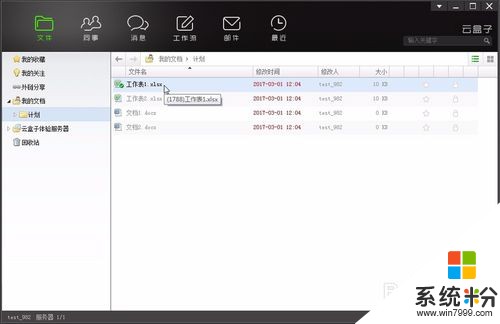
方法一:右击文件选择另存为,在弹出的窗口中选择桌面,并点击保存。(仅用于单个文件下载)
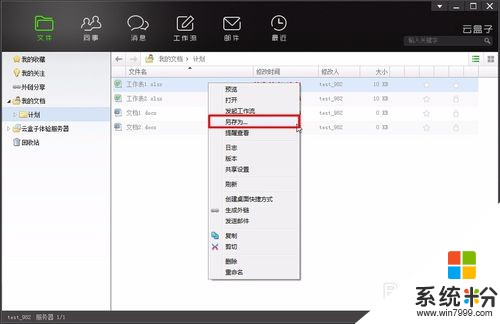
方法二:直接拖拽文件到桌面即可。(可用于文件夹或多个文件下载)
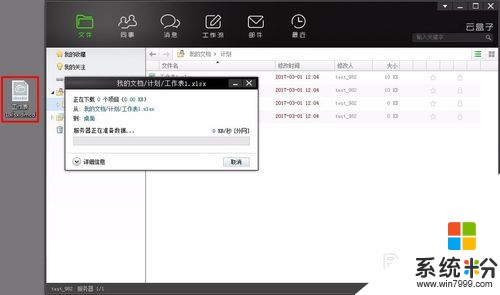
方法三:右击文件选择复制,然后到电脑桌面选择粘贴即可。(可用于文件夹或多个文件下载)
以上就是云盒子企业网盘怎么下载文件到电脑桌面?,云盒子企业网盘下载文件到电脑桌面的方法教程,希望本文中能帮您解决问题。